为什么打开文件夹,里面总是有预览 文件夹中如何打开右侧的预览格子
更新时间:2024-06-06 14:43:35作者:xtang
当我们打开文件夹时,总是可以看到右侧有一个预览格子,这是因为操作系统为我们提供了方便的预览功能,通过打开文件夹并选择文件,系统会自动在右侧显示文件的预览信息,让我们能够快速浏览文件内容,节省了打开文件的时间。在这个预览格子中,我们可以看到文件的名称、大小、创建日期等基本信息,让我们能够快速了解文件的内容,方便我们进行文件管理和查找。
具体步骤:
1.比如这个文件夹中本来是没有打开预览的。
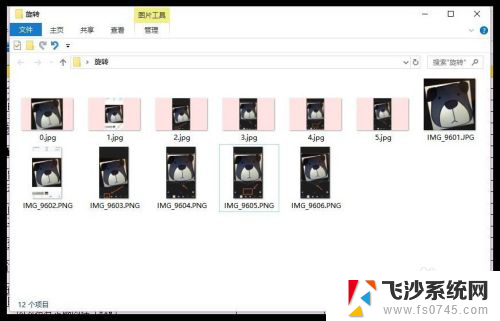
2.打开的方式是点击文件夹上面的【查看】。
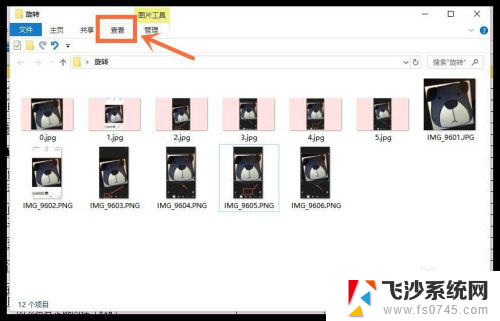
3.在下面出来的区域中找到【窗格】这一栏,里面右边两个就是预览窗格的选项。
【预览窗格】可以预览一些简单文件里面的内容;
【详细信息窗格】打开的也是预览窗格,但是在预览窗格中会显示文件的详细信息。而不是文件中的内容。
你按需要选择就可以了。
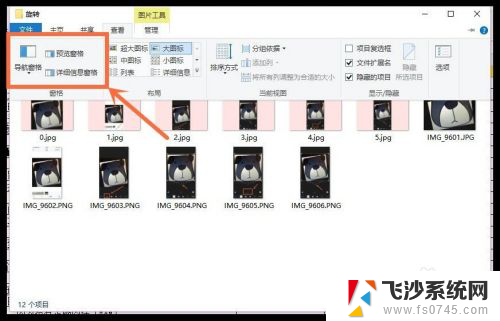
4.比如你现在选择【预览窗格】这一项,右边就会多出一个空白部位。
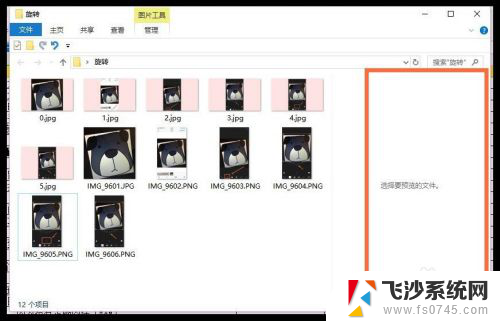
5.点击一个文件,你就能看到文件的大概样子。
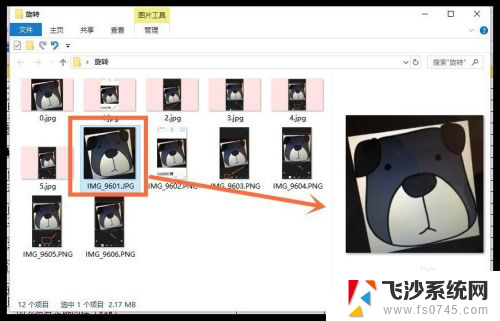
6.如果要关闭,那么就回到刚刚的位置。把蓝色选择状态,点成没有选中的状态就可以了。
————————
PS:怎么关掉左侧文件夹导航栏的方法可以参考下面这个链接。
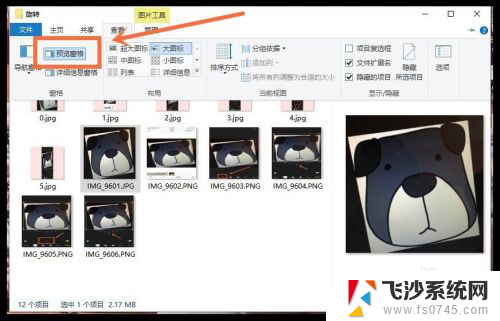
以上是为什么打开文件夹后总是能看到预览的全部内容,如果需要的话,用户可以根据小编的步骤进行操作,希望对大家有所帮助。
- 上一篇: jpg图片电脑打不开怎么办 打不开jpg图片怎么办
- 下一篇: 不用宽带连接直接上网 本地连接如何上网
为什么打开文件夹,里面总是有预览 文件夹中如何打开右侧的预览格子相关教程
-
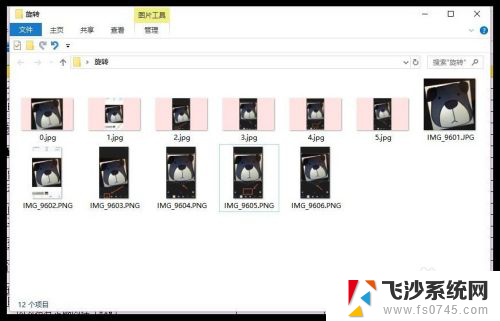 打开文件夹出现预览界面怎么关 文件夹中如何打开右侧的预览格子
打开文件夹出现预览界面怎么关 文件夹中如何打开右侧的预览格子2024-08-26
-
 如何关掉文件夹的预览 电脑文件夹怎么预览
如何关掉文件夹的预览 电脑文件夹怎么预览2024-03-26
-
 文件夹 预览 电脑文件夹预览功能怎么开启
文件夹 预览 电脑文件夹预览功能怎么开启2024-07-13
-
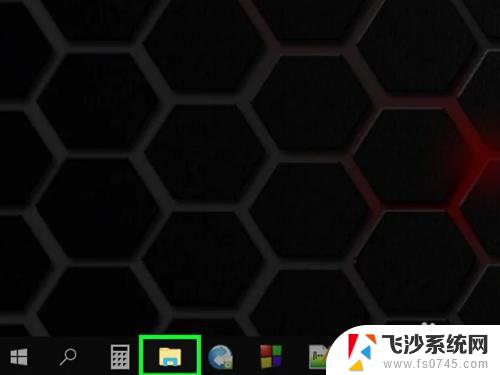 怎么在文件夹里预览图片 图像预览如何在Windows 10中显示文件夹中的图片
怎么在文件夹里预览图片 图像预览如何在Windows 10中显示文件夹中的图片2023-10-09
- 如何关掉文件夹预览 如何关闭电脑文件夹预览
- 怎么让文件夹不显示预览 电脑文件夹预览功能怎么开启
- 文件夹显示内容 文件夹如何关闭文件内容预览
- wps为什么没有打印预览了 wps打印功能没有预览界面
- 电脑图片右键打开为什么没有预览 如何恢复 Windows 10 右键预览图片功能
- wps打印表格预览总是在左上角 如何在wps表格中禁用打印预览功能
- 电脑如何硬盘分区合并 电脑硬盘分区合并注意事项
- 连接网络但是无法上网咋回事 电脑显示网络连接成功但无法上网
- 苹果笔记本装windows后如何切换 苹果笔记本装了双系统怎么切换到Windows
- 电脑输入法找不到 电脑输入法图标不见了如何处理
- 怎么卸载不用的软件 电脑上多余软件的删除方法
- 微信语音没声音麦克风也打开了 微信语音播放没有声音怎么办
电脑教程推荐
- 1 如何屏蔽edge浏览器 Windows 10 如何禁用Microsoft Edge
- 2 如何调整微信声音大小 怎样调节微信提示音大小
- 3 怎样让笔记本风扇声音变小 如何减少笔记本风扇的噪音
- 4 word中的箭头符号怎么打 在Word中怎么输入箭头图标
- 5 笔记本电脑调节亮度不起作用了怎么回事? 笔记本电脑键盘亮度调节键失灵
- 6 笔记本关掉触摸板快捷键 笔记本触摸板关闭方法
- 7 word文档选项打勾方框怎么添加 Word中怎样插入一个可勾选的方框
- 8 宽带已经连接上但是无法上网 电脑显示网络连接成功但无法上网怎么解决
- 9 iphone怎么用数据线传输文件到电脑 iPhone 数据线 如何传输文件
- 10 电脑蓝屏0*000000f4 电脑蓝屏代码0X000000f4解决方法